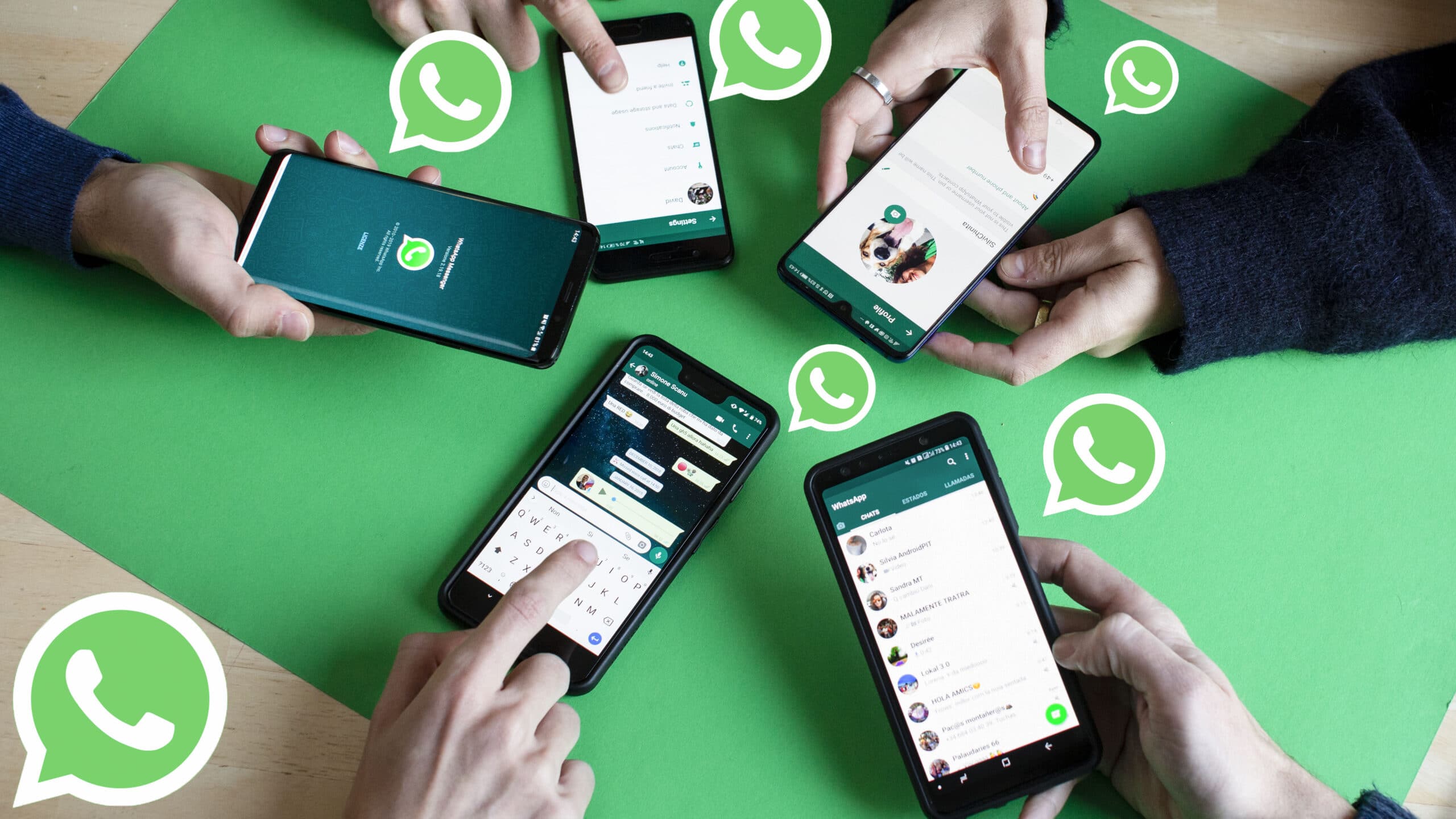Dans WhatsApp, vous pouvez non seulement envoyer des messages texte ou vocaux à vos amis, mais aussi envoyer des photos. Vos photos peuvent être envoyées soit via la messagerie elle-même, soit à partir d’autres applications. Nous vous montrons les deux options et vous disons ce à quoi vous devez faire attention.
Envoyer des photos via WhatsApp
Vous pouvez envoyer toutes les photos et vidéos qui se trouvent dans votre galerie directement via WhatsApp :
– Pour ce faire, démarrez WhatsApp et ouvrez n’importe quel chat.
– Tapez sur le petit trombone en bas du champ de saisie. Un menu s’ouvre.
– Via « Galerie », vous pouvez télécharger et envoyer une photo depuis votre galerie. Si vous sélectionnez plutôt l’option « Photo », l’appareil photo s’ouvre et vous pouvez prendre une photo directement (voir la capture d’écran).
– Tip : Une fois que vous avez sélectionné votre photo, vous pouvez ajouter une légende. Vous pouvez même faire pivoter et recadrer l’image à l’aide des deux icônes situées dans le coin supérieur droit. Après la modification, appuyez sur « Envoyer » pour envoyer la photo à votre contact.
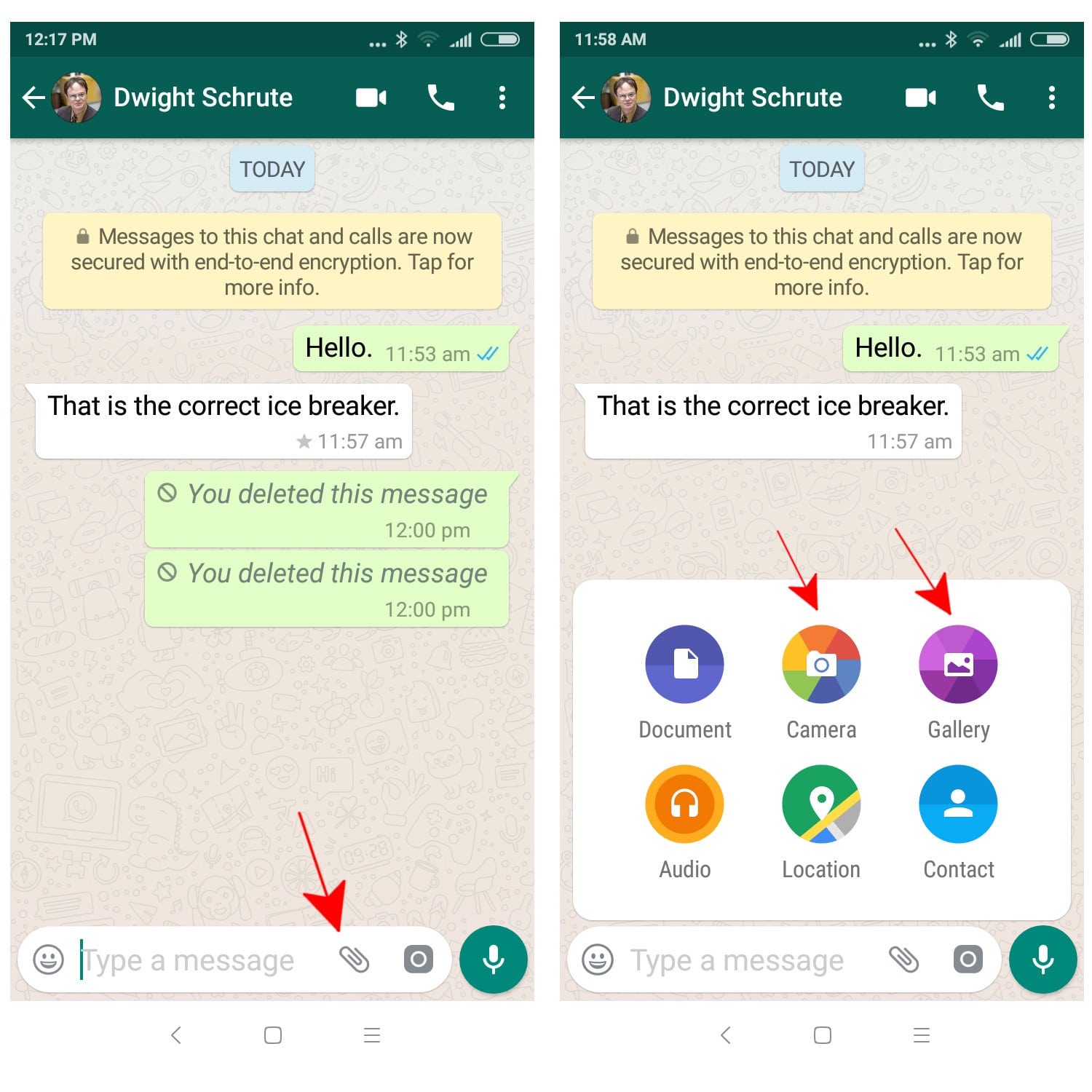
WhatsApp : Envoyer des photos (Image : Capture d’écran
WhatsApp : envoyer des photos via une application tierce
.
Si la photo ne se trouve pas dans votre galerie d’images, vous pouvez également l’importer d’autres applications dans WhatsApp et l’envoyer. Cela fonctionne différemment d’une application à l’autre, mais les icônes sont généralement conçues de manière similaire :
– Lancez l’application qui contient la photo que vous voulez envoyer.
.
– Mettez-le en surbrillance et cherchez une icône avec trois points reliés (voir photo). Dans certaines applications, vous trouverez également une option comme « Envoyer », « Partager » ou « Envoyer ». Il est préférable de tester tous les boutons.
– Ensuite, sélectionnez « WhatsApp » et choisissez le contact auquel vous voulez envoyer la photo.
– Dans la dernière étape, vous pouvez recadrer ou faire pivoter l’image si vous le souhaitez.
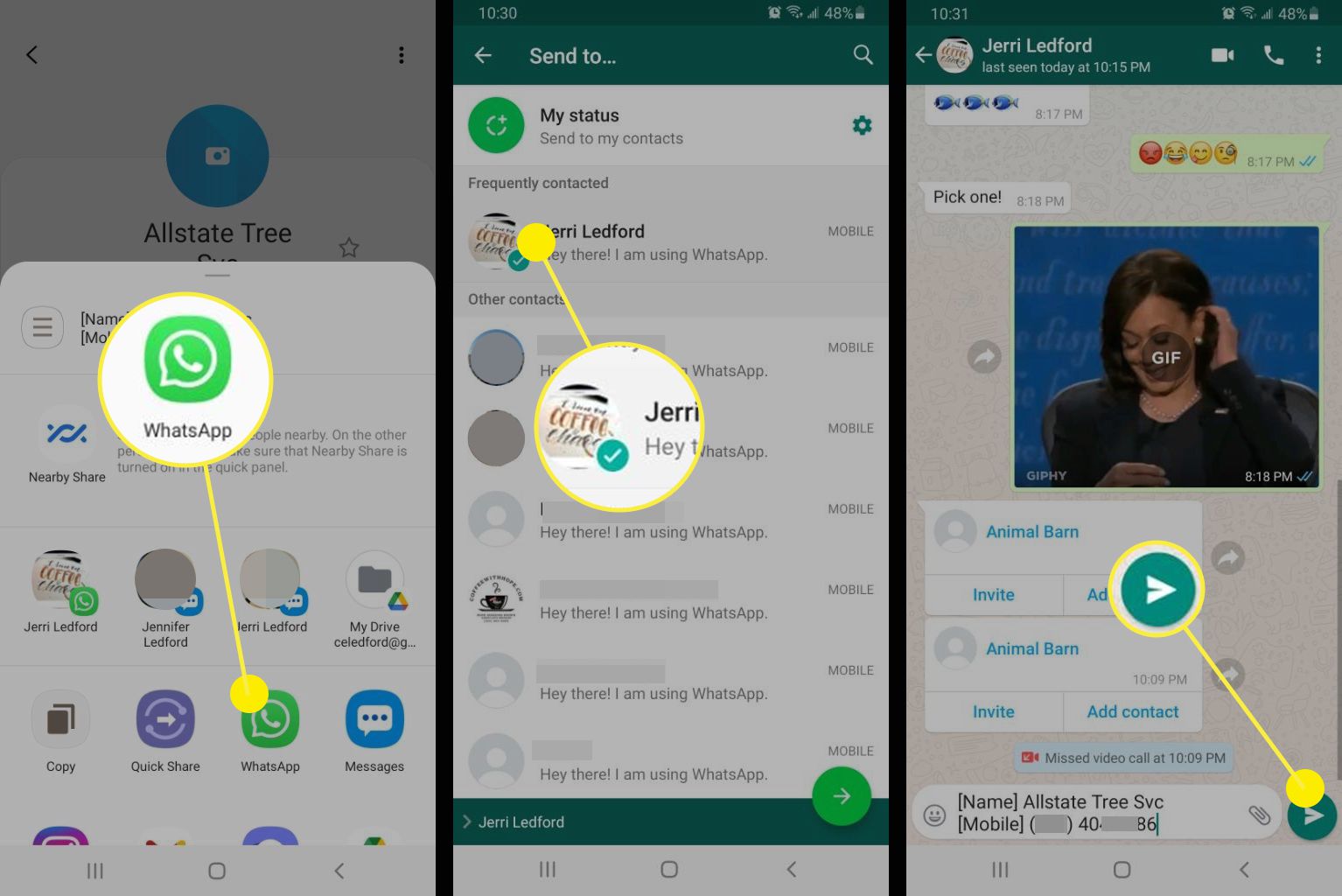
Partager une photo via WhatsApp (Image : Capture d’écran)